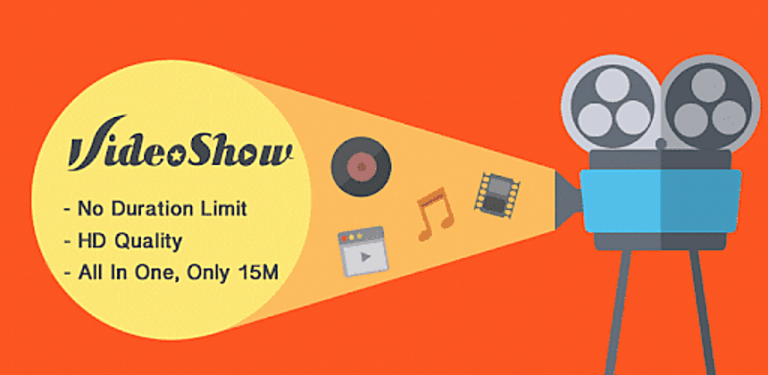كيفية ازالة العلامة المائية Watermark لبرنامج VideoShow مجانًا
أصبحت مشاركة أنشطة الحياة الشخصية ومقاطع الفيديو على وسائل التواصل الاجتماعي هي الاتجاه السائد في الوقت الحاضر. يحتاج كل شخص إلى برنامج لتعديل مقاطع الفيديو الخاصة بهم. قمنا بإدراج طريقة إزالة العلامة المائية لـ VideoShow . أثناء قيامنا بتحرير الفيديو في VideoShow ، فإنه يترك العلامة المائية الخاصة به ، والتي توضح أننا نستخدم الإصدار المجاني.
ستوفر لك هذه الطريقة الإصدار المتميز من VideoShow حيث ستحصل على الميزات نفسها ولكن ستتم إزالة العلامة المائية. إذا كنت لا تستخدم هذه الطريقة ، فعند إزالة العلامة المائية ، يجب عليك الترقية إلى الإصدار المتميز. لن يتمكن أصدقاؤك من تحديد أنك تستخدم الإصدار المجاني.
ستكون العلامة المائية بمثابة حقوق طبع ونشر وسيجدها الناس أمرًا فظيعًا ولهذا السبب بحثنا عن طريقة لإزالة علامة VideoShow المائية . بعد إزالة العلامة المائية ، يمكنك إضافة شعارك أو نص سيخلق انطباعًا جيدًا لدى الآخرين. بمجرد أن لا يرى صديقك أي علامة مائية ، فسوف يعتقد أنك ستستخدم بعض الميزات المتميزة.
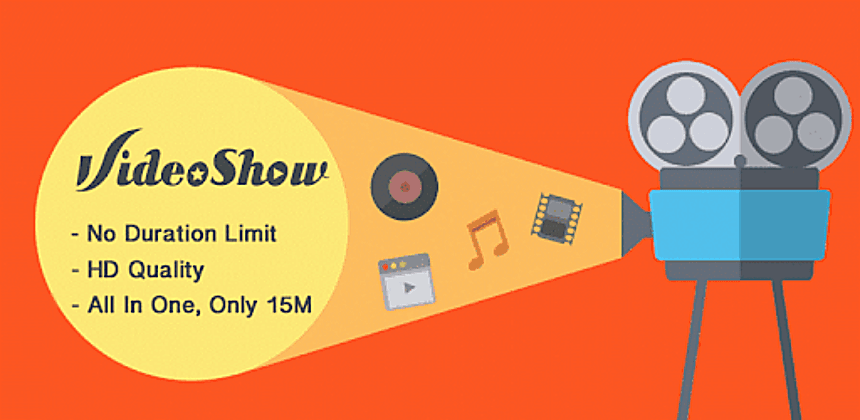
يشبه تحرير الفيديو إظهار إبداعك للعالم ، ويترك الفيديو الذي تم تعديله جيدًا تأثيرًا كبيرًا. يمكنك إنشاء علامتك التجارية عن طريق إزالة العلامة المائية وإدخال علامتك التجارية.
ستساعدك إضافة العلامة المائية على نشر الفيديو والحصول على أكبر عدد ممكن من الجمهور. إذا أصبح مقطع الفيديو الخاص بك فيروسيًا ، فيمكن للمستخدمين الوصول إليك من خلال العلامة المائية ، وبالتالي سيزداد متابعيك. لذلك دعونا نتحقق من الطريق ونبدأ في تحرير الفيديو.
خطوات إزالة VideoShow Watermark على Android: –
لإزالة العلامة المائية ، سوف نستخدم مساعدة Lucky Patcher. سيعمل التطبيق مثل إرادتك التي تدفع VideoShow لإزالة العلامة المائية ، لكن ليس عليك دفع أي شيء. سيؤدي هذا إلى كسر الوصول إلى القفل وتعديل التطبيق.
ستساعدك تعديلات هذا التطبيق على إزالة العلامة المائية. يجب عليك اتباع الخطوات بعناية لإزالة العلامة المائية.
الخطوة 1: قم بتنزيل وتثبيت VideoShow من هنا وتجاهل إذا كان مثبتًا بالفعل في هاتفك.
الخطوة 2: الآن ، يجب عليك تنزيل تطبيق Lucky Patcher لأننا نكسر تطبيق VideoShow من خلال Lucky Patcher.
الخطوة 3: بعد التنزيل ، يجب عليك تثبيته يدويًا حيث قمنا بتنزيل apk. افتح Lucky Patcher وابحث عن VideoShow في التطبيق.
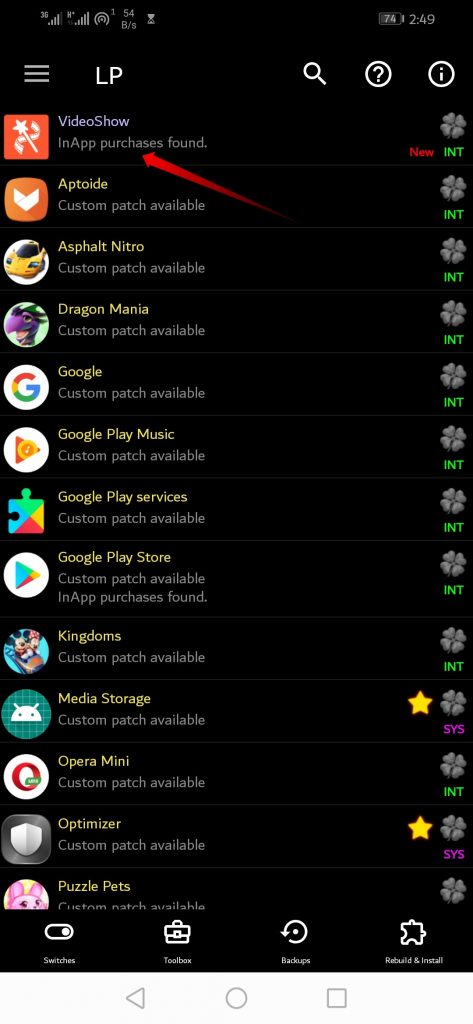 الخطوة 4: بمجرد العثور على تطبيق VideoShow ، انقر فوقه. إذا لم تتمكن من العثور عليه ثم حاول مرة أخرى ، فستحصل بالتأكيد على VideoShow.
الخطوة 4: بمجرد العثور على تطبيق VideoShow ، انقر فوقه. إذا لم تتمكن من العثور عليه ثم حاول مرة أخرى ، فستحصل بالتأكيد على VideoShow.
الخطوة 5: افتح VideoShow في Lucky Patcher ، وستحصل على خيارات متنوعة هناك. انقر فوق قائمة التصحيحات التي ستساعدك في الحصول على نسخة الكراك.
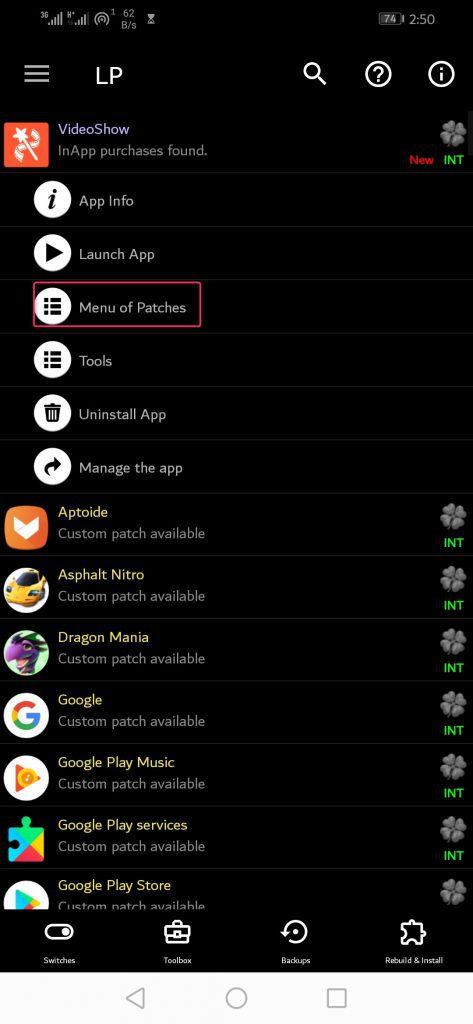 الخطوة 6: بعد النقر على قائمة التصحيحات ، سترى خيارات مختلفة لإنشاء apk. يجب عليك النقر فوق apk تم إعادة بنائه داخل التطبيق.
الخطوة 6: بعد النقر على قائمة التصحيحات ، سترى خيارات مختلفة لإنشاء apk. يجب عليك النقر فوق apk تم إعادة بنائه داخل التطبيق.
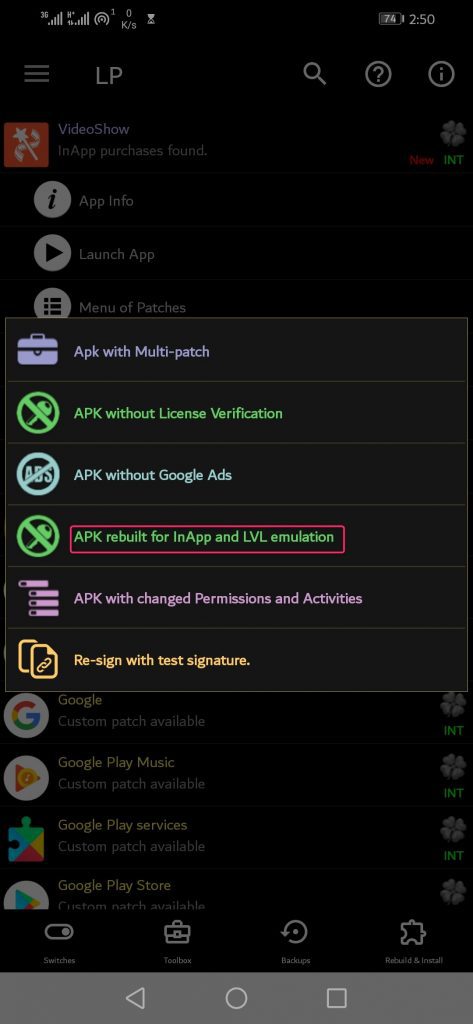 الخطوة 7: بعد الخطوة السادسة التالية ، ستمنحك ثلاثة خيارات يتعين عليك فيها تحديد خيار لإعادة إنشاء التطبيق. ضع علامة أو انقر فوق تصحيح الدعم للمحاكاة داخل التطبيق والمضي قدمًا بالنقر فوق إعادة إنشاء التطبيق.
الخطوة 7: بعد الخطوة السادسة التالية ، ستمنحك ثلاثة خيارات يتعين عليك فيها تحديد خيار لإعادة إنشاء التطبيق. ضع علامة أو انقر فوق تصحيح الدعم للمحاكاة داخل التطبيق والمضي قدمًا بالنقر فوق إعادة إنشاء التطبيق.
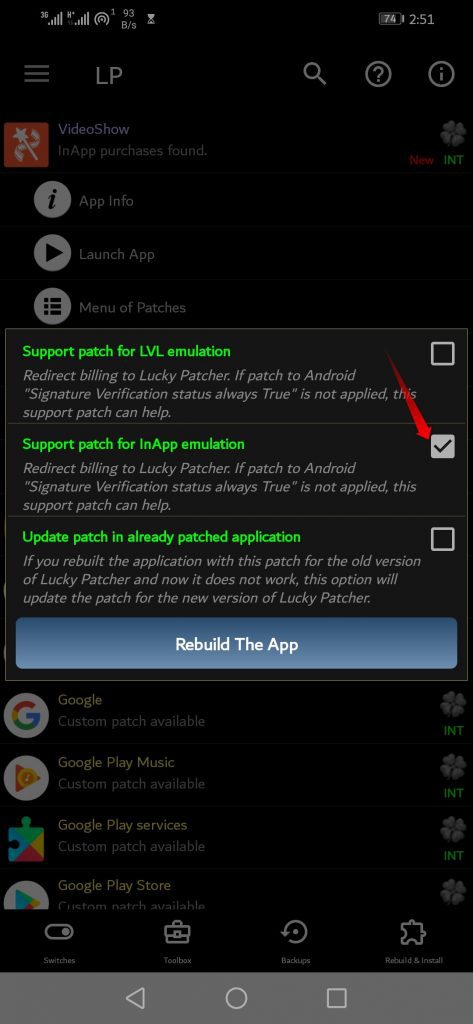 الخطوة 8: بمجرد اتباع الخطوة 7 ، سيبدأ Lucky Patcher في كسر أو إعادة إنشاء VideoShow. بمجرد اكتمالها ، ستظهر لك نتيجة النجاح. إذا حصلت على فشل في النتيجة ، فعليك تنفيذ جميع الخطوات المذكورة أعلاه مرة أخرى. انقر فوق “موافق” ، وأنت على ما يرام لأن Lucky Patcher قد أنجزت عملها. أغلق الآن تطبيق Lucky Patcher.
الخطوة 8: بمجرد اتباع الخطوة 7 ، سيبدأ Lucky Patcher في كسر أو إعادة إنشاء VideoShow. بمجرد اكتمالها ، ستظهر لك نتيجة النجاح. إذا حصلت على فشل في النتيجة ، فعليك تنفيذ جميع الخطوات المذكورة أعلاه مرة أخرى. انقر فوق “موافق” ، وأنت على ما يرام لأن Lucky Patcher قد أنجزت عملها. أغلق الآن تطبيق Lucky Patcher.
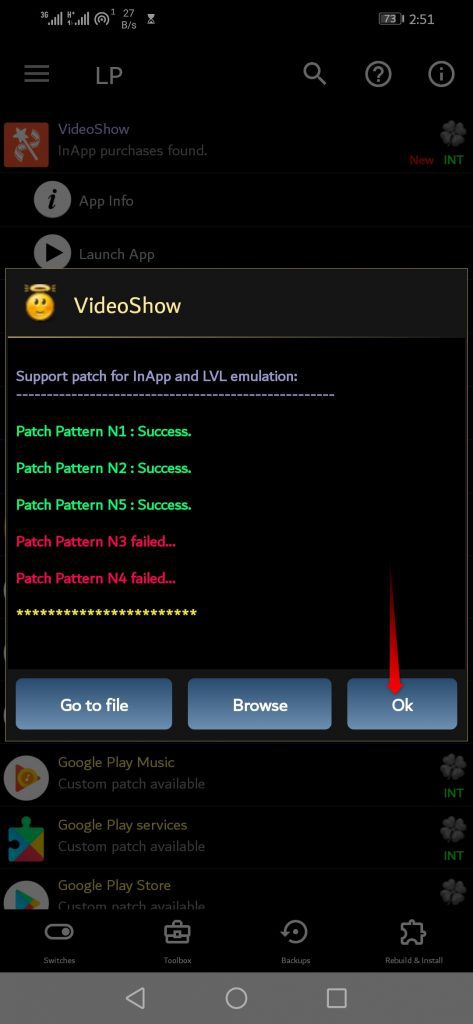 الخطوة 9: افتح تطبيق VideoShow من الشاشة الرئيسية للهاتف. بعد الفتح ، ستحصل على خيار إزالة العلامة المائية لـ VideoShow. انقر فوق هذا الخيار لإزالة العلامة المائية.
الخطوة 9: افتح تطبيق VideoShow من الشاشة الرئيسية للهاتف. بعد الفتح ، ستحصل على خيار إزالة العلامة المائية لـ VideoShow. انقر فوق هذا الخيار لإزالة العلامة المائية.
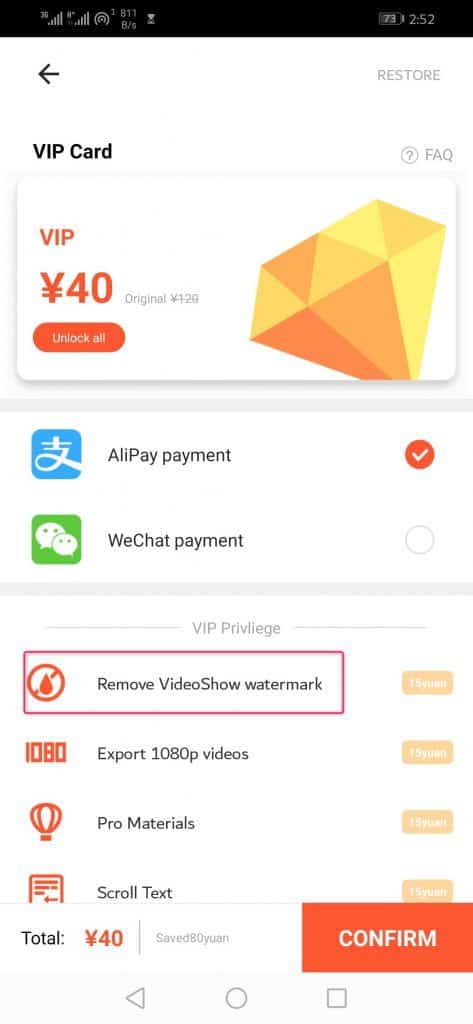 الخطوة 10: بمجرد النقر فوق خيار إزالة العلامة المائية ، سيفتح Lucky Patcher تلقائيًا ويطلب منك شراء التطبيق. المضي قدمًا وانقر فوق نعم على النافذة المنبثقة لـ Lucky Patcher وبذلك تكون قد انتهيت.
الخطوة 10: بمجرد النقر فوق خيار إزالة العلامة المائية ، سيفتح Lucky Patcher تلقائيًا ويطلب منك شراء التطبيق. المضي قدمًا وانقر فوق نعم على النافذة المنبثقة لـ Lucky Patcher وبذلك تكون قد انتهيت.
بعد اتباع الخطوات المذكورة أعلاه بنجاح ، أغلق كل شيء وأعد تشغيل هاتفك. بمجرد إعادة تشغيل الهاتف ، افتح تطبيق VideoShow وسترى أنك اشتريت خيار إزالة العلامة المائية. الآن لن يتم تطبيق العلامة المائية VideoShow على أي من مقاطع الفيديو الخاصة بك. إذا لم تنجح هذه الطريقة الممتازة لإزالة علامة VideoShow المائية ، فعليك القيام بذلك مرة أخرى.
مهم
ملاحظة: تجاهل ما إذا كان هناك أي تحديث بواسطة VideoShow لأنه إذا قمت بترقية التطبيق ، فستتم إعادة تعيين هذه التغييرات. بمجرد ترقية التطبيق ، يجب عليك اتباع كل هذه الخطوات مرة أخرى.